
2. Работа с внешними обработками
Знакомиться с встроенным языком «1С: Предприятие» удобнее всего с помощью внешних обработок.
Внешний обработка представляет собой обработку, которая не входит в состав прикладного решения и хранится в отдельном файле с расширением *.epf.
Преимущества использования внешних обработок:
-
Внешние обработки можно применять в различных конфигурациях без изменения структуры самой конфигурации
-
Внешние обработки можно проектировать и отлаживать прямо в процессе работы системы. В отличие от других объектов конфигурации отладка внешней обработки производиться без перезапуска 1С Предприятия. Это позволяет значительно ускорить их разработку и настройку.
Недостатки внешней обработки в том, что с ее помощью создать новый документ или справочник; все, что не касается структуры базы, обработка может выполнять.
2.1. Создание, сохранение. Добавление форм
Чтобы создать внешнюю обработку, нужно запустить 1С в режиме конфигурирования, зайти в меню Файл - Новый - Внешняя обработка. Как у любого объекта конфигурации, у внешней обработки есть подчиненные объекты:
-
Реквизиты
-
Табличные части
-
Формы
-
Макеты
Для функционирования внешней обработки нужна форма. Для сохранения внешней обработки нужно зайти в меню Файл - Сохранить. Чтобы запустить обработку в пользовательском режиме, нужно зайти в меню Файл - Открыть и выбрать нужный файл с обработкой.
После создания формы внешней обработки без каких-либо реквизитов открывается следующее окно.
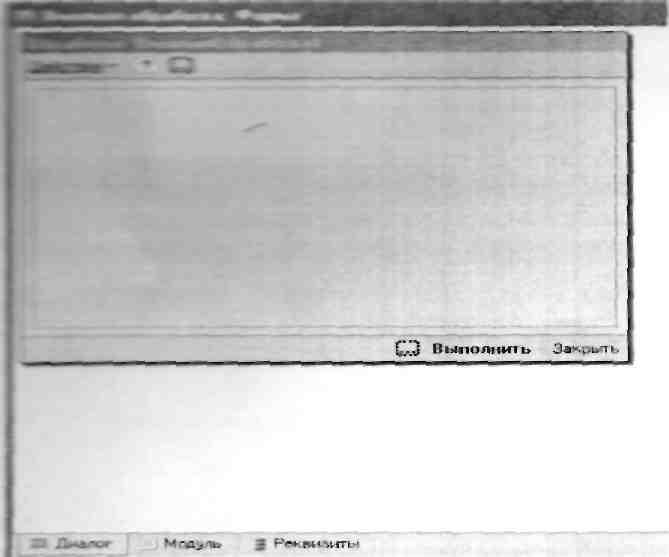
Форма внешней обработки часто предполагает ввод каких-либо данных. Для того чтобы конструктор форм 1С автоматически предложил расположить на форме поля для ввода информации, нужно заранее добавить нужные реквизиты внешней обработки и указать их свойства. Конструктор форм выглядит одинаково для любого объекта 1С.

В первом окне выбирается тип формы, свойство «основная», вносится имя и синоним, наличие командных форм. Во втором окне выбирается расположение элементов и добавление их на форму. После нажатия кнопки «Готово» появляется следующее окно.
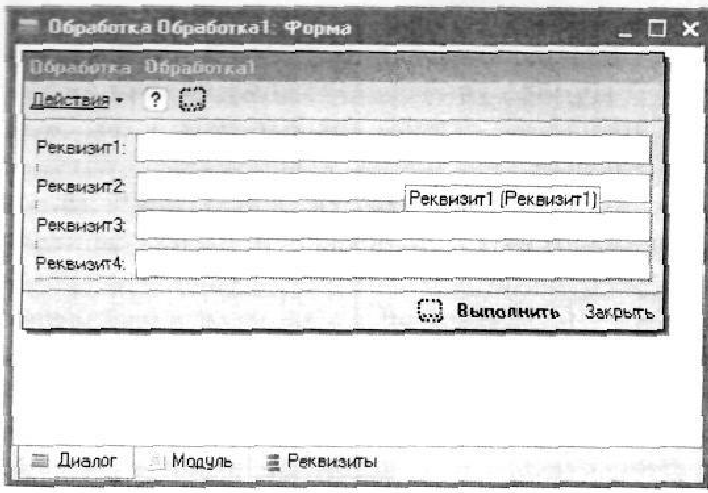
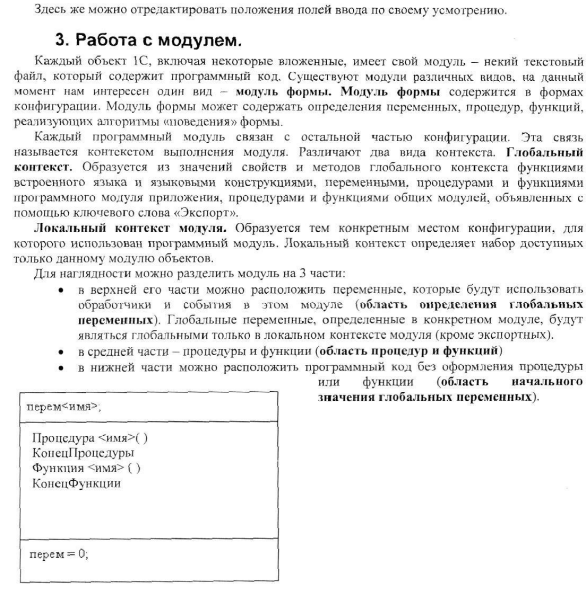

3.2. Переменные.
Переменные делятся на 2 группы типов:
-
Базовые (строка, число, дата, булево)
-
Агрегатные (объекты, созданные в конфигураторе - все документы, справочники и т.д.)
Переменная может быть определена в любом месте модуля. Для того чтобы в программный код вставить комментарий, перед каждой строкой нужно поставить «//».
|
Тип переменной а |
Выражение для определения переменной а |
|
строка |
А = "имя"; |
|
число |
А = 5; |
|
дата |
А = '00010101' |
|
булево |
А = истина; А = ложь; |
